Prima di scrivere questo post ho aspettato l’uscita dell’ultima beta di Construct 3 (la r235) e l’aggiunta della funzione IWorldInstance.getMeshSize(). Perché? Perché mi serviva per modificare la forma di elementi in maniera geometrica usando Mesh distortion.
Come al solito, C3 permette di creare dei bei effetti con tutto sommato poco codice:
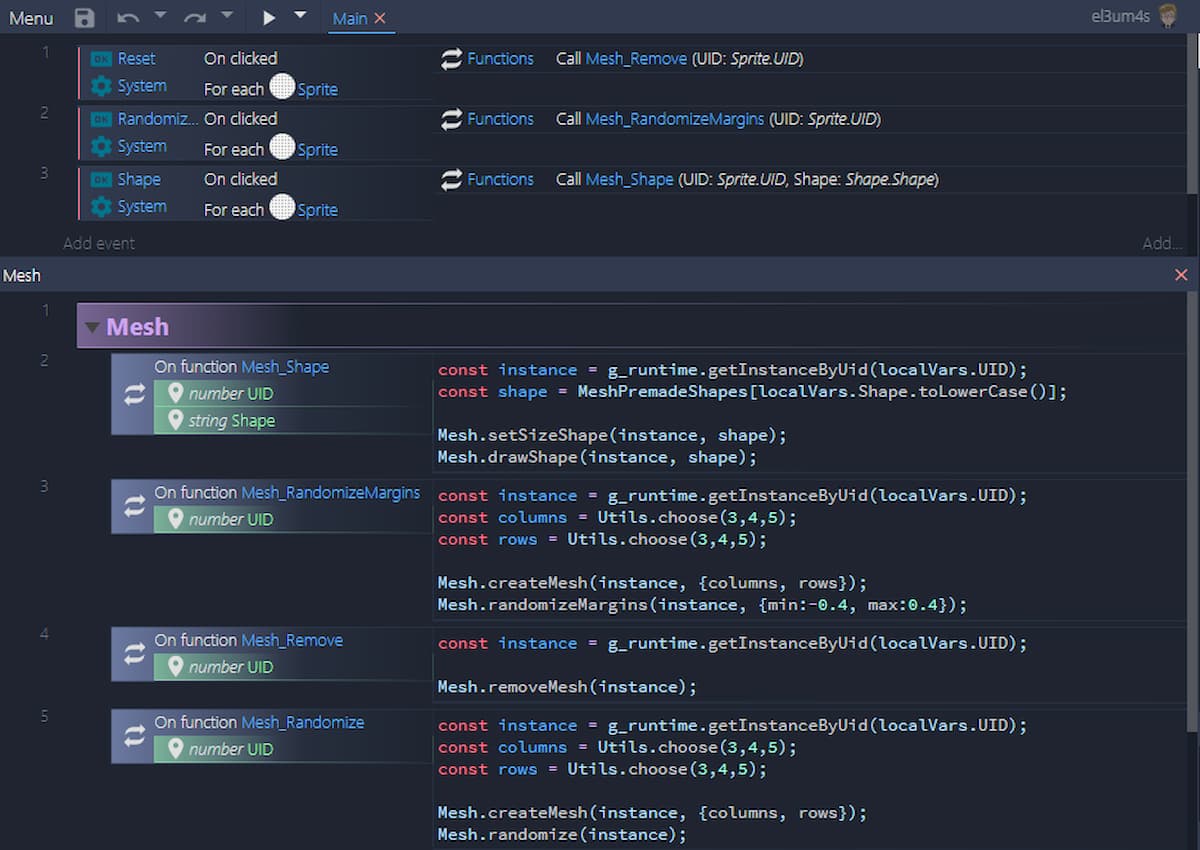
Per creare questo template ho usato un solo modulo aggiuntivo, mesh.js. Ci sono varie funzioni ma sono 2 quelle principali:
setMeshPointAbsolutedrawShape
La prima funzione
function setMeshPointAbsolute(instance,
{ col = 0, row = 0, x = 0.5, y = 0.5} = {})
{ instance.setMeshPoint(col, row, {mode: "absolute", x, y}); }
imposta la posizione di un punto della mesh. La posizione viene impostata in modalità assoluta. Cosa significa? Significa che le coordinate sono in maniera assoluta rispetto all’angolo in alto a sinistra dello sprite. Però non sono in pixel (o punti) bensì in percentuale. Il punto (0;0) è l’angolo in alto a sinistra, quello (0.5;0.5) è il centro, il (1;1) l’angolo in basso a destra.
A partire da questa funzione posso creare questa:
function drawShape(instance, shape) {
const points = shape.points;
points.forEach(point => setMeshPointAbsolute(instance, point));
}
Questa funzione non fa altro che disegnare ogni spostare ogni punto della sagoma in modo da ottenere la forma desiderata. Aspetta, quale sagoma? Beh, questa è una cosa che non ho detto: per rendere più semplice il disegno ho creato un oggetto MeshPremadeShapes
pentagon: {
meshSize: {
columns: 3,
rows: 2
},
points: [
{col: 0, row: 0, x: 0.00, y: 0.39},
{col: 1, row: 0, x: 0.50, y: 0.00},
{col: 2, row: 0, x: 1.00, y: 0.39},
{col: 0, row: 1, x: 0.20, y: 1.00},
{col: 1, row: 1, x: 0.50, y: 1.00},
{col: 2, row: 1, x: 0.80, y: 1.00},
]
}
L’idea alla base è abbastanza semplice: una shape è un oggetto con due proprietà: meshSize e points. Quest’ultima contiene un array di punti definiti: {col, row, x, y}
Quindi, drawShape non fa altro che scorrere i vari elementi dell’array e richiamare setMeshPointAbsolute per spostare i punti corrispondenti dello sprite.
Va da sé che avere inglobato le dimensioni nell’oggetto permette di usare una funzione
function setSizeShape(instance, shape){
const columns = shape.meshSize.columns;
const rows = shape.meshSize.rows;
createMesh(instance, { columns, rows });
}
Per generare automaticamente una mesh su un oggetto di Construct 3.
Creare forme a caso
Volendo vivacizzare un po’ il tutto ho creato anche una funzione per modificare in maniera random la forma delle immagini:
function randomize(instance, { min = -0.5, max = 0.5 } = {}) {
const { rows } = getMeshSize(instance);
for (let row = 0; row < rows; row++){
randomizeRow(instance, {row, min, max});
}
}
E qui viene in aiuto IWorldInstance.getMeshSize(): mi serve per fare un ciclo su tutte le righe della mesh senza dover salvare le dimensioni della mesh stessa su un altro oggetto. randomizeRow modifica i punti della riga in modalità casuale.
function randomizeRow(instance, {row = 0, min = -0.5, max = 0.5 } = {}) {
const { columns } = getMeshSize(instance);
for (let col = 0; col < columns; col++) {
const value = getRandomArbitraryXY(min, max);
setMeshPointRelative(instance, {col, row, ...value});
}
return instance;
}
A differenza di drawShape questa volta utilizzo la posizione relativa dei vari punti. In pratica questo mi permette di spostare i punti non troppo distante dalla loro posizione originaria ottenendo un effetto più armonico.
Infine un altro effetto carino si puù ottenere modificando semplicemente i margini degli sprite:
function randomizeMargins(instance, { min = -0.5, max = 0.5 } = {}){
const { lastRow, lastColumn } = getMeshSize(instance);
randomizeRow(instance, {row: 0, min, max});
randomizeRow(instance, {row: lastRow, min, max});
randomizeColumn(instance, {col: 0, min, max});
randomizeColumn(instance, {col: lastColumn, min, max});
}
In questo modo il centro resta immutato ma i contorni assumono un aspetto più strano, e a mio parere più bello.
Per finire, è possibile usare queste stesse funzioni anche per modificare altri oggetti, come per esempio TiledBackground

Bene per il momento è tutto. Come ultima cosa i link al progetto:



